Cara menghapus Situs WordPress
Diterbitkan: 2020-07-12Menghapus instalasi WordPress tidak cukup untuk menghapus situs Anda sepenuhnya. Dalam posting ini, Anda akan tahu cara menghapus situs WordPress dengan benar.
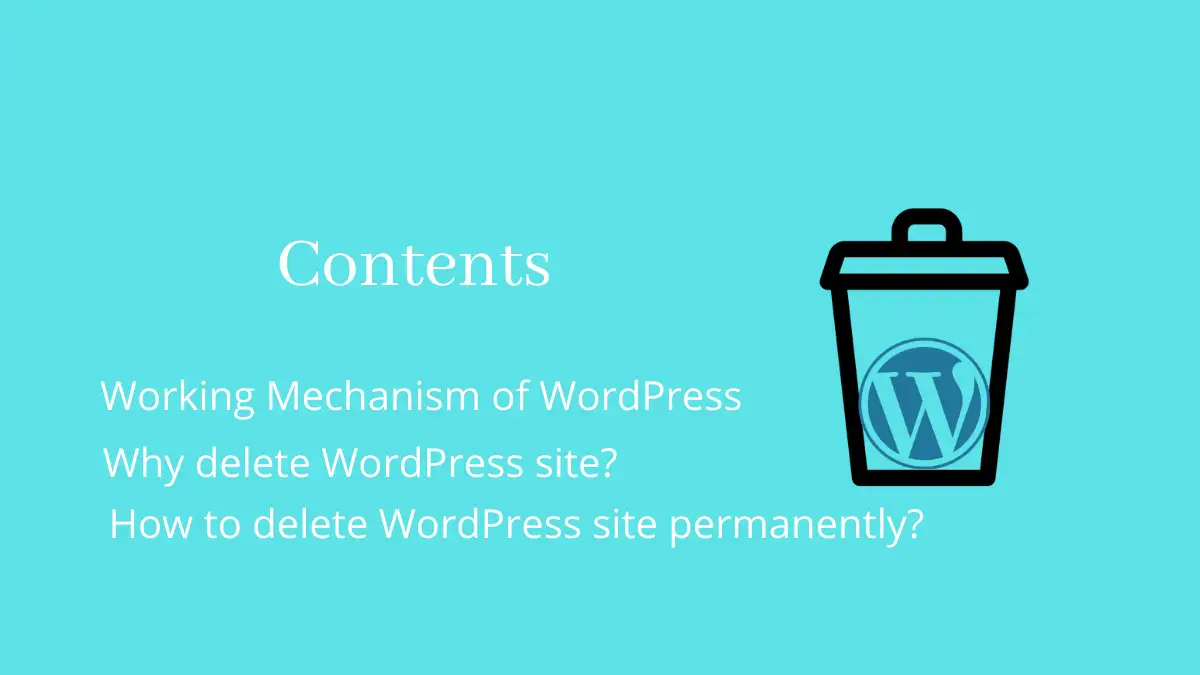
Mekanisme Kerja WordPress
Pada awalnya, Anda perlu memiliki konsep mekanisme kerja WordPress. Ini adalah pilihan Anda untuk melewati bagian ini dan membaca sub-topik berikutnya atau melanjutkan membacanya.
WordPress berisi sekelompok file di server Anda yang terkait dengan database. Basis data bertanggung jawab untuk menyimpan dan mengambil semua informasi di situs Anda. WordPress menyimpan semua informasi seperti posting, halaman, pengaturan, komentar, dll. Mereka bahkan menyimpan informasi sensitif seperti nama pengguna dan kata sandi sehingga akan mudah bagi Anda nanti jika Anda kehilangan akses ke dasbor.
Informasi ini disimpan sebagai nilai dalam tabel yang berbeda dalam database. Bayangkan database sebagai tas besar berisi barang-barang berbeda yang dibutuhkan dalam kehidupan sehari-hari Anda. Basis data berisi tabel yang diperlukan untuk situs.
Mengapa menghapus situs WordPress?
Jika Anda telah membangun situs web untuk tujuan sementara. Ini mungkin untuk pemasaran produk atau layanan tertentu. Ketika produk atau layanan tidak lagi tersedia dan jika Anda tahu cara menghapus situs WordPress, Anda mungkin ingin menghapus situs tersebut ketika tidak ada tujuan untuk menjalankan situs tersebut.
Mungkin ada alasan lain untuk menutup situs seperti penutupan bisnis atau penggabungan dengan beberapa perusahaan lain.
Jika Anda menghapus situs dari server, maka itu menjadi tidak tersedia. Namun, salinan situs yang di-cache serta hasil di halaman pencarian masih ada.
Jika Anda telah memutuskan bahwa Anda tidak lagi membutuhkan sebuah situs, maka Anda juga harus menghapus jejak situs tersebut dari internet. Pada akhir posting ini, Anda akan belajar menghapus situs WordPress dengan benar dari internet.
Bagaimana cara menghapus situs WordPress secara permanen?
Untuk menghapus situs secara permanen, ikuti langkah-langkah berikut:
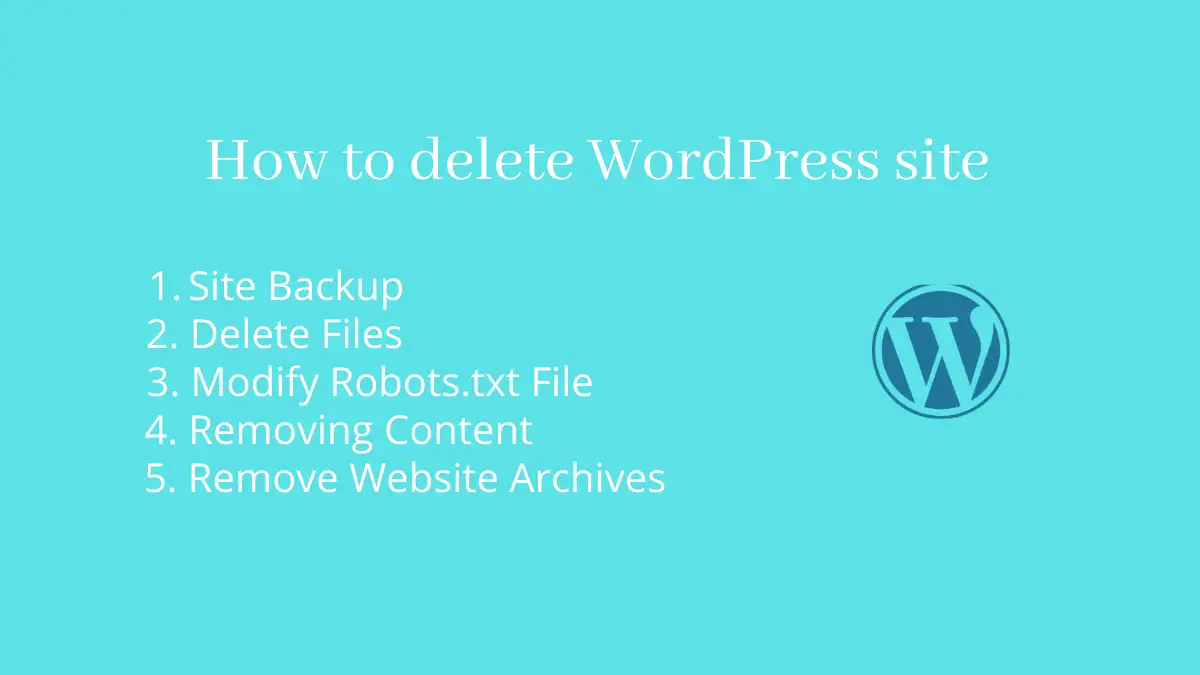
Cadangan Situs
Pencadangan situs disarankan sebelum Anda melanjutkan untuk menghapus situs yang ada. Ini akan berguna di masa depan, jika Anda berubah pikiran atau jika Anda perlu mengakses konten apa pun yang Anda posting sebelumnya.
Hapus File
Pada langkah ini, Anda perlu menghapus semua file yang tersimpan di server Anda. Ada berbagai file yang disimpan di server yang berisi gambar, file media, tema, plugin, dan file lainnya.
Buka File Manager dari penyedia hosting Anda masing-masing.
Buka direktori root tempat WordPress diinstal. Hapus semua file yang ada di lokasi itu.

Setelah Anda menghapus semua file, maka Anda tidak perlu menghapus database yang terkait dengannya. Ini karena, ketika situs Anda tidak berjalan, tidak akan ada orang yang mengakses database Anda dengan mengunjungi situs Anda. Bagaimanapun, jika Anda ingin menghapus database juga, simpan salinan database sebagai cadangan di langkah sebelumnya.
Ubah File Robots.txt
Pastikan Anda telah menghapus semua file pada langkah sebelumnya. Sekarang, Anda perlu menutup pintu mesin pencari ke situs Anda.
Ini dapat dilakukan hanya dengan menambahkan beberapa baris kode dalam file Robots.txt.
Pada awalnya, Anda perlu membuat file baru bernama Robots.txt di Cpanel. Jika Anda tidak memiliki akses ke Cpanel, Anda dapat menggunakan FTP juga. Tambahkan baris kode berikut di file Robots.txt:
Dua baris ini mencegah perayap seperti Googlebot merayapi situs Anda.
Agen pengguna: * Larang: /
Menghapus Konten
Anda mungkin telah menghapus situs tersebut, tetapi Google akan terus menampilkan konten Anda jika postingan atau halaman tertentu Anda sudah diberi peringkat di Google.
Mesin pencari memahami fakta bahwa terkadang situs web mungkin tidak aktif karena beberapa kesulitan teknis atau karena beberapa kesalahan manusia. Mereka akan mengharapkan situs Anda kembali online. Jadi, Anda harus memberi tahu mesin pencari bahwa sekarang situs Anda sedang down secara permanen dan Anda tidak akan kembali lagi.
Seperti yang Anda ketahui, .htaccess adalah salah satu file sensitif yang Anda gunakan untuk menangani dengan hati-hati ketika Anda menjalankan sebuah situs. Sekarang kita perlu membuat file .htaccess baru lagi.
Mirip dengan langkah sebelumnya, Anda perlu membuat file .htaccess di dalam direktori root.
Tambahkan baris kode berikut di dalam file ini:
Mesin Tulis Ulang Hidup
RewriteCond %{REQUEST_URI} !^/robots.txt
RewriteCond %{HTTP_HOST} ^www\.sample\.com$ [NC]
Aturan Penulisan Ulang ^(.*)$ - [L,G]Ganti sample.com dengan nama domain Anda.
Saat Anda membuat dan menyimpan file ini, situs akan menampilkan Error 410 kepada semua pengguna termasuk mesin pencari. Perayap akan memiliki akses untuk merayapi file Robots.txt dari tempat mereka dapat membaca dua baris kode tersebut.
Proses ini membutuhkan jangka waktu tertentu. Jika Anda ingin mempercepat proses ini, Anda dapat pergi ke webmaster untuk meminta Google untuk menghapus satu atau beberapa URL secara permanen.
Jika Anda tidak melakukan langkah ini, Google akan terus merayapi situs Anda dan akan mengembalikan 404 kesalahan secara terus-menerus. Jadi, untuk memperbaikinya secara permanen, Anda perlu memberi tahu mesin pencari bahwa situs tersebut hilang secara permanen.
Hapus Arsip Situs Web
Versi cache situs disimpan sebagai arsip di internet. Siapa pun yang memiliki akses internet dapat melihat versi cache situs Anda meskipun Anda menghapus situs Anda.
Archieve.org adalah salah satu situs terbesar yang menyimpan versi cache situs Anda. Anda perlu menghubungi mereka secara manual dengan bantuan email untuk menghapus snapshot konten Anda dari Wayback Machine.
Saat domain Anda kedaluwarsa (Pastikan Anda tidak memiliki perpanjangan otomatis), mereka tidak akan pernah mengaktifkan kembali arsip untuk domain itu lagi.
Cara menghapus Situs/Blog WordPress (yaitu situs WordPress.com)
Sederhana saja, cukup masuk ke pengaturan dan hapus situs tersebut atau Anda juga dapat membuat situs menjadi pribadi sehingga tidak ada orang lain yang dapat melihat situs tersebut kecuali Anda.
Kesimpulan
Sekarang Anda mungkin telah belajar cara menghapus situs WordPress. Bahkan jika Anda menghapus file root, versi cache situs disimpan oleh Google selama yang mereka inginkan.
Kami juga membahas bahwa arsip situs juga disimpan oleh beberapa proyek. Sekarang-hari Anda bahkan menemukan situs nol: yaitu mereka menyalin seluruh konten Anda dan mempublikasikan di situs mereka. Telah menjadi masalah untuk menangani situs-situs tersebut karena mereka akan atau mungkin tidak menghapus konten Anda.
Posting ini berguna bagi Anda untuk memandu Anda menghapus situs yang dihosting sendiri di WordPress.org atau bahkan cara menghapus Blog WordPress.
Bacaan Tambahan
